Realiza dos pliegues paralelos, uno de ellos hacia dentro y el otro hacia fuera.
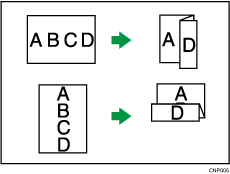
Para utilizar la función de Plegado en Z, debe configurar la bandeja de soporte de plegado en Z. Si desea obtener más información sobre cómo configurar la bandeja de Plegado en Z, consulte Cómo empezar.
![]()
No puede utilizar Perforar con esta función.
Orientación del original y posición de Plegado en Z
Coloque todos los originales en el ADF en la orientación en la que se pueden leer normalmente. Cuando coloque el original en el cristal de exposición, hágalo en la misma orientación, pero boca abajo.
Orientación del original |
Colocación del original en el cristal de exposición |
Colocación del original en el ADF |
Dirección de plegado*1 |
|
|---|---|---|---|---|
Pliegue derecho
|
|
|
|
|
Pliegue inferior
|
|
|
|
|
*1 La tabla de arriba muestra las posiciones de Plegado en Z. La orientación del papel no indica la dirección de salida.
![]() Pulse [Acabado].
Pulse [Acabado].
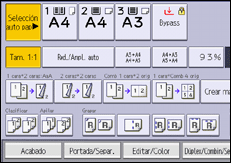
![]() Pulse [U. plegado].
Pulse [U. plegado].
![]() Seleccione la dirección de plegado y, a continuación, pulse [OK].
Seleccione la dirección de plegado y, a continuación, pulse [OK].
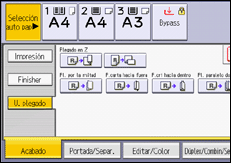
![]() Coloque los originales y, a continuación, pulse la tecla [Inicio].
Coloque los originales y, a continuación, pulse la tecla [Inicio].
![]()
Las copias plegadas que se envían a la unidad de plegado múltiple podrían apilarse si se abrieran sus pliegues. Si esto sucediera, la posición de los pliegues no se vería afectada y las copias saldrían en orden. Las copias apiladas pueden separarse fácilmente en el orden de entrega. Para evitar el solapamiento de las secciones plegadas, configure la máquina para entregar las copias plegadas a la bandeja superior del Finisher o la bandeja de desplazamiento del Finisher.
Retire la bandeja de soporte de plegado en Z cuando las copias salgan por la bandeja de desplazamiento del finisher o por la bandeja de la unidad de plegado múltiple sin utilizar la función Plegado en Z. Si deja la bandeja de soporte de Plegado en Z en su lugar, las impresiones no se apilarán correctamente.
Puede grapar copias de plegado en Z. Si desea obtener más información sobre el número y los tamaños del papel de las copias de Plegado en Z que se pueden grapar, consulte las especificaciones de cada opción.
Aunque coloque originales de distinto tamaño en el ADF, puede seleccionarse y plegarse en Z automáticamente el papel de copia del tamaño apropiado mediante el modo Tamaño mixto y la función Selec. papel auto..
Cuando copie originales de diferente tamaño, como A3 y A4 (11 × 17 y 81/2 × 11), utilice esta función con el modo Tamaño mixto. Las copias del original de gran tamaño se pliegan en Z y tendrán el mismo tamaño que la copia del original de pequeño tamaño. Si desea obtener más información sobre los tamaños de papel que puede utilizar conjuntamente, consulte las especificaciones de cada opción.
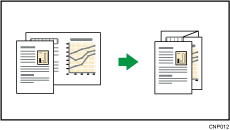
Al utilizar esta función con modos de 1 cara
 2 caras y Tamaño mixto, asegúrese siempre de que los originales de cada tamaño sean de número par. Si tiene un número impar de originales, inserte hojas en blanco para ajustar el total.
2 caras y Tamaño mixto, asegúrese siempre de que los originales de cada tamaño sean de número par. Si tiene un número impar de originales, inserte hojas en blanco para ajustar el total.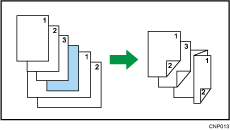
En función del ajuste de Plegado en Z, es posible que no pueda usar la función de copia con giro.
Si desea obtener más información sobre el número de copias de Plegado en Z que se pueden apilar en las bandejas del finisher, consulte las especificaciones de cada opción.
La capacidad de la bandeja puede variar dependiendo del estado del papel.
Aunque haya seleccionado [Cara arriba] para [Expulsión copia cara ar/ab en modo cristal] en Herram. Usuario, las copias saldrán cara abajo. Si desea obtener más información, consulte Entrada/Salida.




